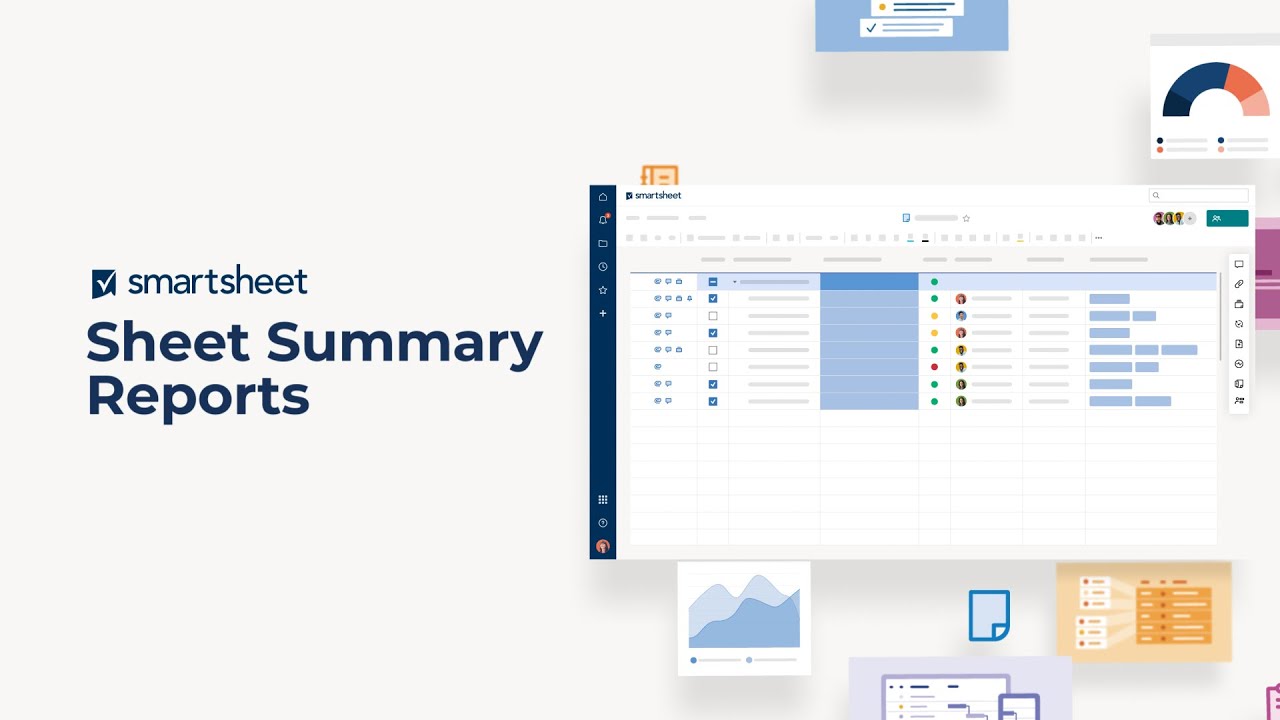I report di riepilogo del foglio ti consentono di aggregare facilmente i campi di riepilogo di uno o più fogli in un unico report, in modo da poter visualizzare rapidamente le informazioni critiche in un'unica visualizzazione a livello di portafoglio.
Le informazioni di riepilogo del foglio vengono visualizzate in base ai criteri del report. Possono essere rapidamente combinate in gruppi e riepilogate utilizzando le funzioni per calcolare i totali nelle colonne del report.
I report di riepilogo del foglio possono essere aggiunti direttamente a un pannello di controllo o visualizzati in un grafico per comunicare i progressi in tempo reale ai stakeholder.
Creare una visualizzazione del portafoglio con il report di riepilogo dei fogli
Una visualizzazione del portafoglio estrae i dati da vari riepiloghi di fogli. Puoi creare riepiloghi di fogli nell'apposito pannello e aggregare questi riepiloghi per creare una visualizzazione del portafoglio.
Un report di riepilogo dei fogli è diverso da un report delle righe; quest'ultimo infatti utilizza i dati delle celle di un foglio. Scopri di più sui due tipi di report.
Suggerimenti per creare una visualizzazione del portafoglio:
- Per prima cosa, crea un riepilogo per ogni foglio.
- Controlla che tutti i nomi dei campi nei vari fogli siano coerenti.
- Usa lo stesso tipo di campo in tutti i campi di riepilogo utilizzati per raccogliere lo stesso tipo di dati. Ad esempio, per aggregare le informazioni sul budget, controlla che in tutte le colonne di tutti i fogli inclusi il budget sia formattato come valuta. Sei i tipi dei campi sono diversi, ad esempio valuta e numerici, ci sarà una colonna per ciascun tipo di campo.
Il report di riepilogo del foglio non è disponibile per le app Premium. Ad esempio, non puoi utilizzare il report di tipo Riepilogo del foglio come origine per Dynamic View.
Creare una visualizzazione del portafoglio
Per creare una visualizzazione del portafoglio, crea innanzitutto un report di riepilogo del foglio, quindi definisci le informazioni incluse.
Creare un report di riepilogo del foglio
- Sulla barra di navigazione sinistra, fai clic su Centro soluzioni (icona con il segno più) e seleziona Report.
- Inserisci un nome per il report, seleziona Report di riepilogo del foglio e fai clic su OK.
Definire le informazioni visualizzate nel report
Utilizza le impostazioni sulla barra degli strumenti del report per adattare la tua visualizzazione del portafoglio.
|
Usa questa scheda |
Per svolgere questa attività |
|---|---|
|
Fogli di origine |
Specificare quali fogli e riepiloghi verranno inseriti in questo report. |
|
Colonne da visualizzare |
Selezionare i campi di riepilogo o le colonne di sistema per questo report. |
|
Criteri di filtro |
Definire i parametri per le informazioni di riepilogo visualizzate nel report. |
| Gruppo | Riunire in gruppi i valori simili per organizzare le righe in categorie o classificazioni logiche. |
| Riepilogo | Estrarre le informazioni chiave dal tuo report, come il Conteggio dei progetti completati. |
|
Ordinamento |
Definire come sono ordinate le informazioni di riepilogo nel report. |
Dopo aver configurato ogni impostazione, seleziona Salva per confermare le selezioni. I dati di riepilogo che soddisfano i criteri definiti verranno visualizzati nel report.
Per ulteriori informazioni sul funzionamento di ciascuna di queste opzioni di configurazione, vedi l'articolo Creare un report di riga con il generatore di report.
Modificare i campi di riepilogo del foglio personalizzato nella visualizzazione del portafoglio
Puoi modificare la formattazione dei campi inclusi nel tuo report di visualizzazione del portafoglio direttamente nel report, senza dover tornare al campo di riepilogo del foglio sottostante per apportare modifiche.
- Fai clic sull'icona Più
sulla cella a sinistra della riga che desideri modificare, quindi seleziona Modifica.
- Se il foglio di origine contiene dei campi personalizzati, si aprirà il modulo Riepilogo del foglio. In caso contrario, verrà visualizzato il messaggio "Questo foglio non ha alcun campo di riepilogo personalizzato".
- Inserisci le modifiche e fai clic su Salva.
Calcolare le metriche chiave del progetto con le formule di riepilogo del foglio
Calcola automaticamente i riepiloghi del budget, aggrega lo stato e l'integrità del progetto e altro ancora inserendo le formule nei campi di riepilogo del foglio.
Creare una formula di riepilogo del foglio
Nel riepilogo del foglio:Digita il segno di uguale (=) e la funzione desiderata in un campo di riepilogo del foglio. (Tieni presente che non puoi inserire formule nei campi delle caselle di spunta).
- Utilizzare la tabella seguente per esempi su come fare riferimento ad altri campi di riepilogo del foglio nelle formule di riepilogo del foglio.
- Puoi trovare il nostro elenco completo delle funzioni qui.
Riferimenti alle formule di riepilogo del foglio
Usa questa tabella come guida per fare riferimento ad altri campi durante la creazione di formule di riepilogo del foglio.
|
Quando fai riferimento a |
Usa questa sintassi |
Formula di esempio |
|---|---|---|
| Altri campi di riepilogo (stesso foglio) | [Nome campo]# | =SUM([Budget 2016]#, [Budget 2017]#) |
| Celle nel foglio | [Nome della colonna] |
=SUM(Spese1:Spese3) |
| Celle da un altro foglio | {nome di riferimento foglio incrociato} | =COUNT({Magazzino B inventario}) |
I riferimenti ai campi di riepilogo del foglio ([Nome campo]#) per le formule possono essere utilizzati sia all'interno dei campi di riepilogo del foglio che nelle celle del foglio. Per saperne di più, vedi Elementi fondamentali delle formule.
Fornisci contesto ai simboli con una legenda del riepilogo foglio
Genera una legenda nel riepilogo foglio per descrivere il significato di ciascuna icona o di ciascun simbolo presente sul foglio.
Creare una legenda di riepilogo del foglio
Nel riepilogo del foglio:
- aggiungi un campo Testo/numero nella parte superiore del riepilogo foglio con una descrizione della legenda.
- aggiungi campi Simbolo al riepilogo foglio, uno per ciascun simbolo. Nel nome del campo, digita lo scopo del simbolo. Assicurati di selezionare il gruppo di simboli utilizzati sul foglio per ciascun singolo campo.
- In ciascun campo Simbolo, inserisci l'icona corrispondente alla descrizione.
Potresti anche voler bloccare questi campi per impedire agli editor di apportarvi delle modifiche. Per bloccare un campo, fai clic sull'icona Menu (a destra del campo) e seleziona Blocca campo.